На сайте мы используем cookie-файлы для предоставления вам наиболее актуальной информации.
Принять
Gistroy - authorized Reseller of LightBurn Software
Детальная настройка параметров мощности и скорости устройства в программе LightBurn для оптимальной работы
- Авторизированный реселлер LightBurn Software, купить можно только лицензионные ключи активацииДля достижения оптимальной работы устройства в программе LightBurn, рекомендуется провести детальную настройку параметров мощности и скорости в соответствии с характеристиками материала и требованиями вашей задачи.
Купить лицензионный ключ
Продлить ключ активации
Скачать программу LightBurn
Настройка параметров мощности и скорости в программе LightBurn важна для достижения оптимальных результатов при лазерной резке или гравировке. Эти параметры зависят от материала, который вы обрабатываете, типа вашего лазерного устройства и лазерной трубки. Вот как можно выполнить детальную настройку параметров мощности и скорости в LightBurn Software:
- Выбор материала:
- Перед началом настройки убедитесь, что вы правильно выбрали тип материала в меню "Материал" в LightBurn. Это позволит программе предоставить рекомендации по настройкам.
- Настройка скорости (Speed):
- Скорость определяет, насколько быстро двигается лазерное устройство. Начните с низкой скорости и постепенно увеличивайте ее, чтобы найти оптимальное значение для вашего материала.
- Учтите, что более высокая скорость может привести к менее интенсивному воздействию лазера на материал, что может понадобиться для резки более тонких материалов.
- Настройка мощности (Power):
- Мощность определяет интенсивность лазера. Начните с низкой мощности и постепенно увеличивайте ее, чтобы найти оптимальное значение для вашего материала.
- Для гравировки на разных материалах может потребоваться разная мощность. Например, для гравировки на дереве может потребоваться меньшая мощность, чем для гравировки на металле.
- Настройка других параметров:
- В LightBurn Software также доступны другие параметры, такие как "Задержка перед началом" (Lead-in Delay), "Разделение линий" (Line Interval) и "Сглаживание углов" (Corner Smoothing). Эти параметры могут влиять на качество и скорость обработки, поэтому их также стоит настроить в соответствии с вашими потребностями.
- Тестирование и коррекция:
- После настройки параметров мощности и скорости, выполните тестовый запуск на небольшом образце вашего материала, чтобы убедиться, что результат соответствует вашим ожиданиям.
- Если необходимо, внесите корректировки в параметры и повторите тест до достижения желаемых результатов.
- Запись параметров:
- После того как вы найдете оптимальные параметры для конкретного материала, сохраните их в виде профиля, чтобы можно было легко повторно использовать их в будущем.
!
Gistroy - авторизированный реселлер LightBurn, купить можно только лицензионный ключ активации на 3 ПК.
Вывод зеркальный или обратный
- Параметр "Источник устройства", который находится в разделе Правка => Настройки устройства, управляет ориентацией вывода на вашем лазере. Неправильная настройка этого параметра может привести к зеркальному или перевернутому выводу.
- Для DSP контроллеров (Ruida / Trocen / TopWisdom и других) настройка "Исходный код устройства" должна соответствовать углу, в который ваш лазер был нацелен при первом включении.
- Для контроллеров GCode (GRBL, Smoothieware и др.) обычно источник находится спереди слева, но есть и редкие исключения.
Выходная мощность отличается от мощности другого программного обеспечения (GRBL)
- Если у вас есть устройство GRBL, существует две возможные причины:
- Вы используете режим "Переменной мощности" (M4) и требуете более высокой скорости, чем устройство может обеспечить. Это частая ошибка, особенно при сравнении вывода LightBurn с LaserGRBL.
- По умолчанию LightBurn Software использует режим переменной мощности (M4), в то время как LaserGRBL использует режим постоянной мощности (M3).
- В режиме переменной мощности (M4) при остановке лазера уровень мощности равен нулю, а по мере разгона лазерной головки уровень мощности увеличивается. Если требуется работать на более высокой скорости, чем лазер способен, он не сможет достичь необходимой скорости и мощности.
- Рекомендуется использовать скорость в пределах допустимого диапазона вашего устройства или включить режим постоянной мощности в настройках слоя LightBurn, если требуется поведение, аналогичное LaserGRBL.
- Настройка "Максимальное значение S" в LightBurn Software может быть неверной - это число указывает LightBurn, какое значение "S" соответствует максимальной производительности для вашего устройства, обычно устанавливаемой в настройках прошивки стоимостью 30 долларов. В текущих версиях GRBL для этого параметра по умолчанию используется значение 1000, в то время как в более старых версиях используется значение 255. Само число не имеет большого значения, но настройки контроллера и LightBurn должны согласовываться. Если ваш контроллер ожидает, что "1000" означает полную мощность, а LightBurn отправляет "255", вы получите примерно 1/4 ожидаемой выходной мощности.
Проблемы с выводом: Вывод шаткий и нерегулярный
Если ваш вывод оказывается шатким и нерегулярным, а также выявляются наклоненные выходные данные, рассмотрите следующие рекомендации:
Края гравюр обгорели или слишком темные
Для устройств с GCode активируйте функцию "Переопределение" в настройках заливки или слоя изображения. Если эта функция уже включена, возможно, потребуется увеличить значение параметра overscan, особенно если у вас низкое ускорение.
Края гравюр нечеткие и нерезкие
Убедитесь, что приводной ремень оси X натянут правильно, так как его ослабление может привести к размытым или нечетким гравировкам и неточным формам при резке. Если ремень правильно натянут, возможно, потребуется настроить параметры смещения сканирования.
Углы не обрезаются или не маркируются
Если вы используете контроллер DSP, настройте параметр минимальной мощности, также называемый "Угловой мощностью". Этот параметр определяет уровень мощности лазера при медленном движении станка, как на острых углах. Низкое значение минимальной мощности может привести к появлению пробелов в выводе в углах и точках начала и окончания вырезов. Увеличьте значение минимальной мощности.
Углы подгорели или слишком темные
По аналогии с вышеописанным случаем, если настройка минимальной мощности слишком высока, мощность может быть недостаточно снижена при замедлении лазера на углах, что может вызвать обгорание или слишком темные следы. В таком случае уменьшите настройку минимальной мощности.
Лазер теряет мощность или не режет на низких скоростях
- На контроллерах DSP, если вы испытываете потерю мощности на очень низких скоростях, установите значения минимальной и максимальной мощности так, чтобы они соответствовали друг другу.
- В настройках устройства есть параметр "Начальная скорость", который определяет скорость, при которой контроллер начинает увеличивать мощность с минимальной до максимальной. Если лазер движется со скоростью, меньшей или равной этой начальной скорости, используется только минимальная мощность. По умолчанию на контроллерах Ruida это значение составляет 10 мм/с, но на некоторых машинах оно может быть установлено в диапазоне 15-20 мм/с или ниже.